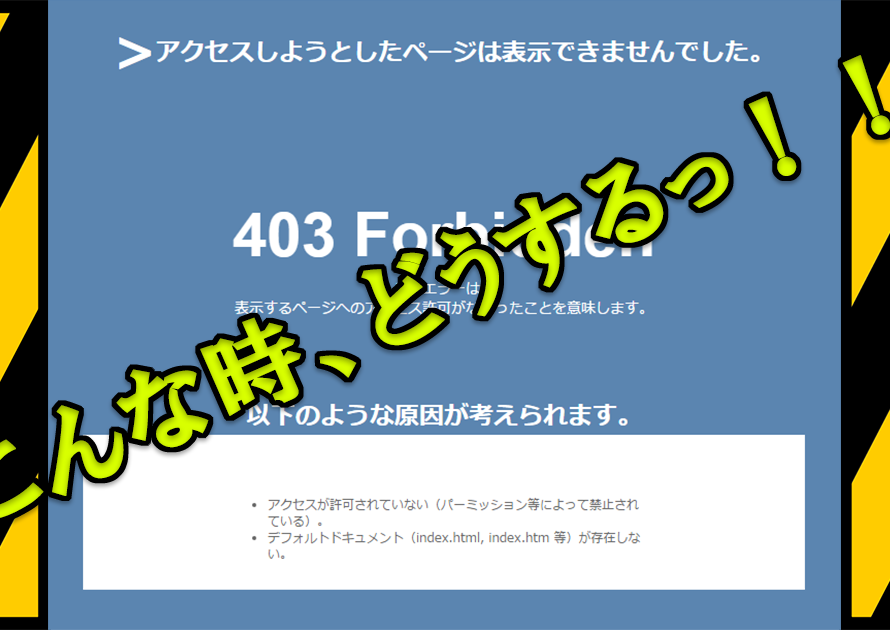この記事では、WordPressで配信しているPopcast番組をGoogle Podcastsマネージャーに登録する手順とメリットについて解説します!
こんにちは!来客メディアコンサルタントの佐藤旭です。
世間ではClubhouseの登場に沸き、文章、動画、写真や画像に次ぐコンテンツタイプ最後の一角である音声がいよいよ来そうな…!と、音声番組ブームが来ていますが、アーカイブが残らない・検索に掲載されない(直セク的なSEO対策)ができない。と言ったデメリットもあります。
もし、あなたが「アーカイブとして残し、SEO経由でもリスナー獲得をしたい!」と考えているのなら、Podcastがお勧めです。
なぜなら、2つの条件を満たすことができるからです。
近年は音声コンテンツの検索需要も増加傾向にあることから、音声コンテンツで攻めてゆくのもありですね!
と言うわけで、すでに配信をされている方が今後SEOからもリスナー獲得をしやすくする為にGoogleの提供する『Google Podcastsマネージャー』への登録手順を解説してゆきますので、ぜひ登録してみてくださいね!
Unlimited Potential代表 佐藤旭
ブログ・Webメディア集客の専門家 / 書籍「UP-BLOG」著者(厚有出版)
広告収益のみを狙う「ブロガー型メディア」ではなく、同一ブログ上にて物販・コンテンツ販売・自社オンラインサロン販売・自社コンサルティングサービス販売を多面展開する「集客用資産メディア」の構築を個人・法人クライアントに指導するこの道10年の専門家。
この記事の目次
Google Podcastsマネージャーに登録するメリット
本マネジャーに登録し、GoogleにPodcastを掲載することで以下のメリットがあります。
・Google 検索(すべてのブラウザ、パソコン、モバイルで利用可能)。リスナーはブラウザでエピソードを再生できます(Google 検索結果の例を下記に示します)。
・Google Podcasts ウェブサイト
・Android 用 Google 検索アプリ(v6.5 以上の Google 検索アプリが必要です)
・Google Podcasts アプリ(モバイル デバイス用)
・Google Home スピーカー システム
・Google アシスタントの Content Action
・自動車の Android Auto
・Discover(一部の言語のリスナー向け)
この様に、あなたの番組を見つけてもらい、リスナーになってもらえるチャンスを増やす事ができます!
また、マネージャー画面上で
- エピソード毎の再生回数や平均再生時間
- リスナーのデバイス
- Google検索からの総トラフィック
- 上位の検索キーワード
- 検索数の多いエピソード
と言ったデータを得る事ができる様になります。
毎週更新と言うように定期配信をしていて、より多くのリスナー獲得を目指している方は登録しないてはない!と言う事が言えますね!
Google Podcastsマネージャーに登録する手順
では早速登録してゆきましょう!
5分とかかりませんので、ご安心ください!
ポッドキャストのRSSフィードの入力
まずは、『ポッドキャストのRSSフィールド』に登録をします。
以下のページまずはアクセスしましょう!
→https://podcastsmanager.google.com/add-feed
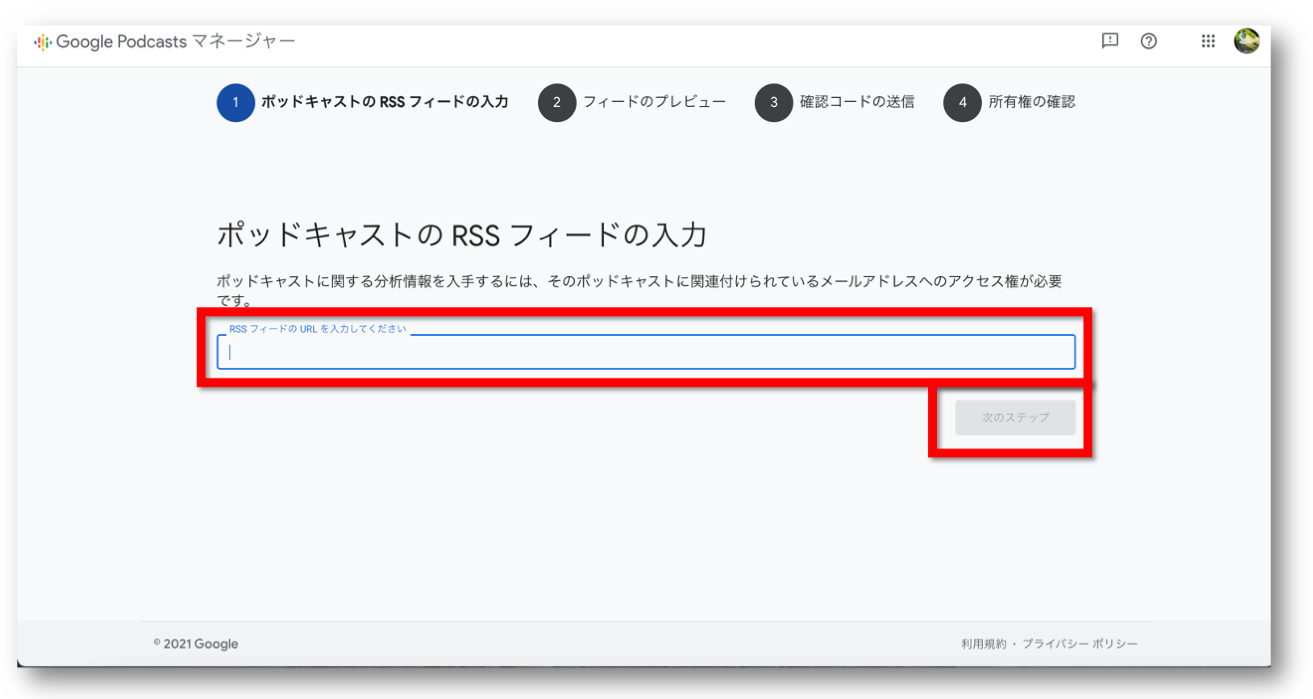
この様な画面が表示されますのであなたの配信中ポッドキャストのRSSフィードのURLを入力し、『次のステップ』をクリックしましょう。
ポッドキャストのRSSフィードURLの確認方法
この記事では、WordPressプラグイン『Seriously Simple Podcasting』を使用している為、それが前提条件での解説となります。
まだプラグインの設定が済んでいない方は、以下の記事で分かりやすく解説してあります!
参考にしていただければと思います!
→WordPressでPodcastを配信する方法とSeriously Simple Podcastingの使い方
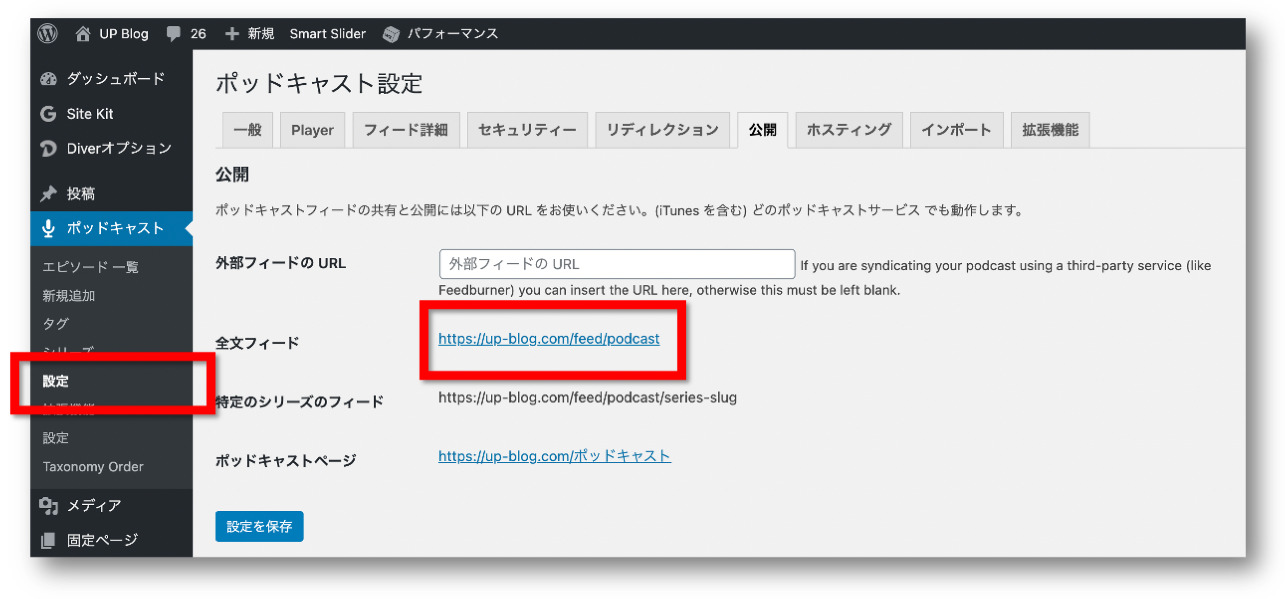
WordPress管理画面、左側にあるメニューから『ポッドキャスト』→『設定』の順でクリックします。
次に、『ポッドキャスト設定』画面にある『公開」タブをクリックすると、『全文フィード』にRSSフィードのURLがありますので、これを使います。
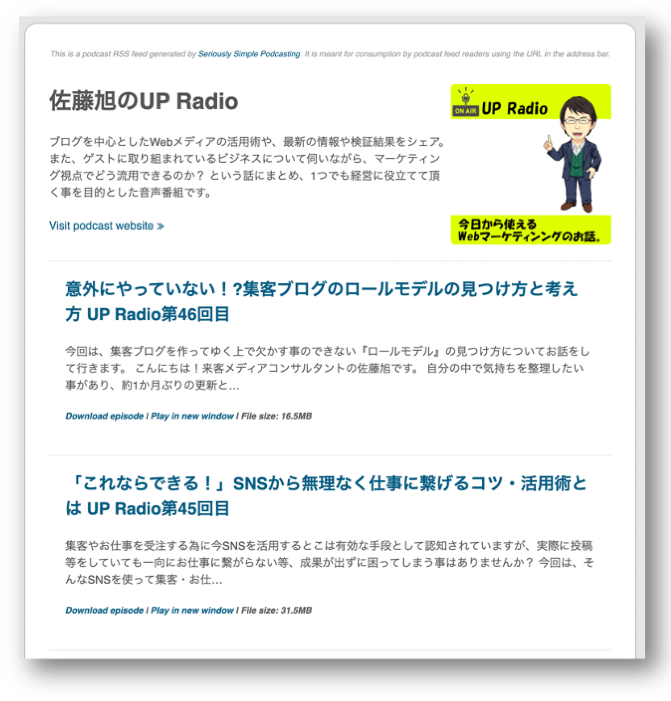
なお、フィードのURLを開いてみると、この様にエピソード一覧が表示されます!
フィードのプレビュー
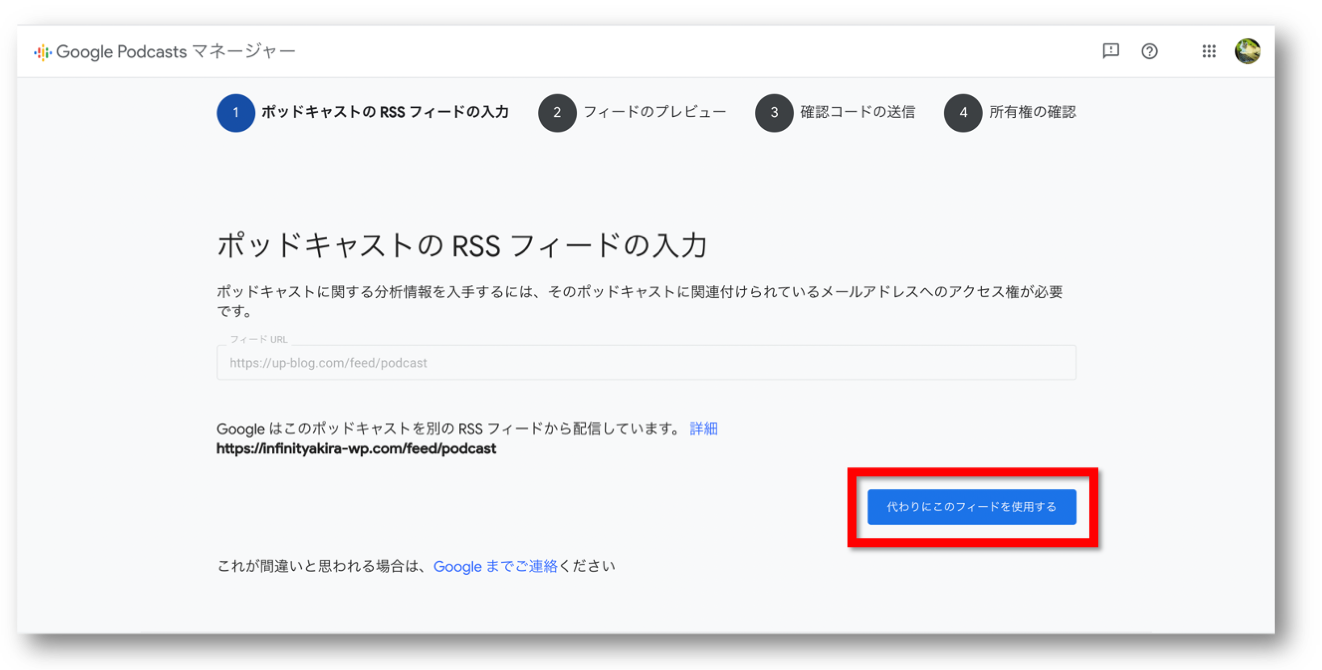
ポッドキャストRSSフィードのURLが確認されると、この様な画面になります。
今回は、すでに別ので配信をしていたので、この様な画面になりました『代わりにこのフィードを利用する』をクリックします。
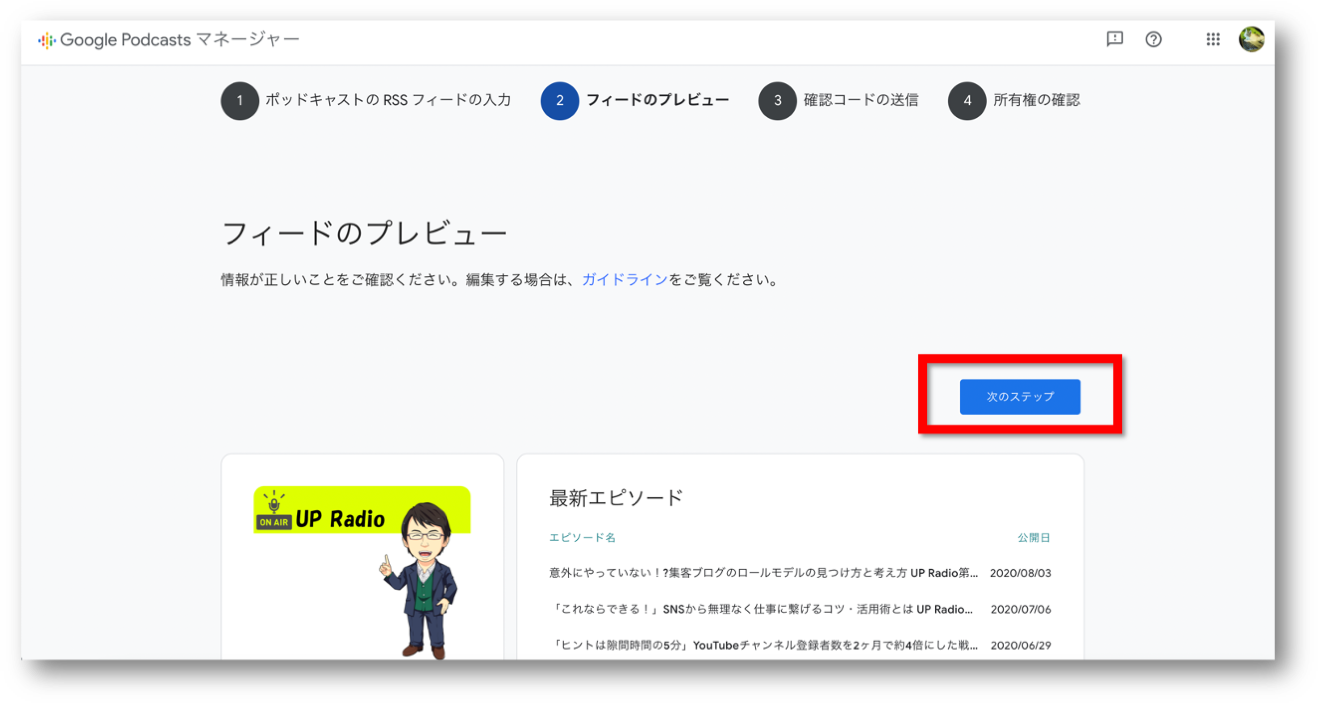
『代わりにこのフィードを利用する』をクリック、もしくは配信まも無く、どこにも登録していない場合は、この画面になります。
『次のステップ』をクリックして進みましょう!
確認コードの送信
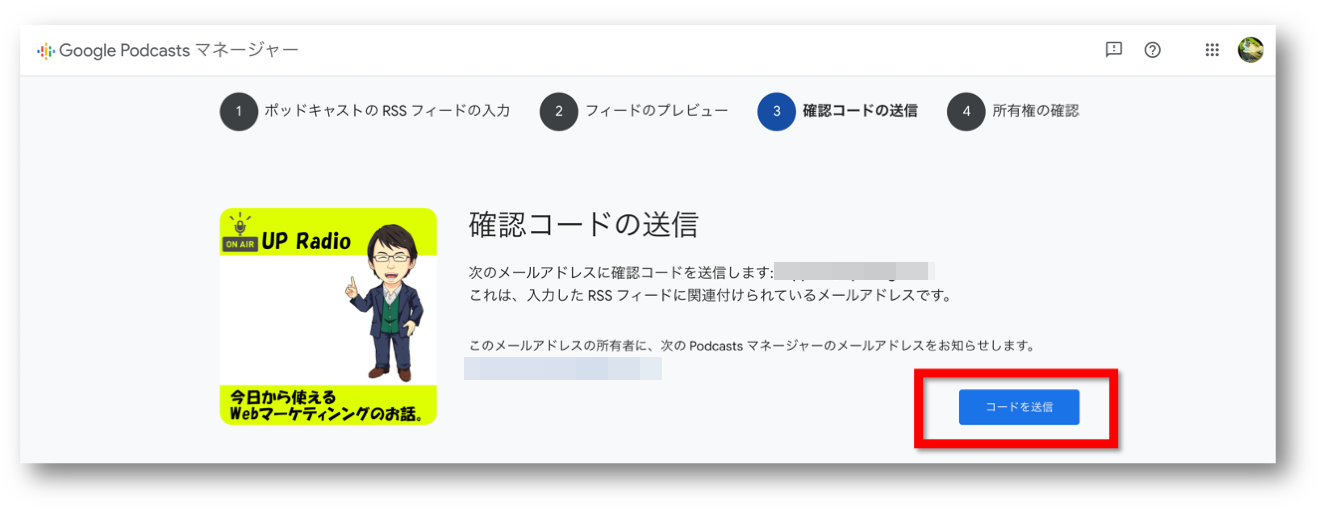
続いて、この様な画面になります。
『コードを送信』ボタンをクリックすると、記載されているメールアドレス宛に「ポッドキャストの所有権の確認」の為のコード記載のメールが届きます。
所有権の確認
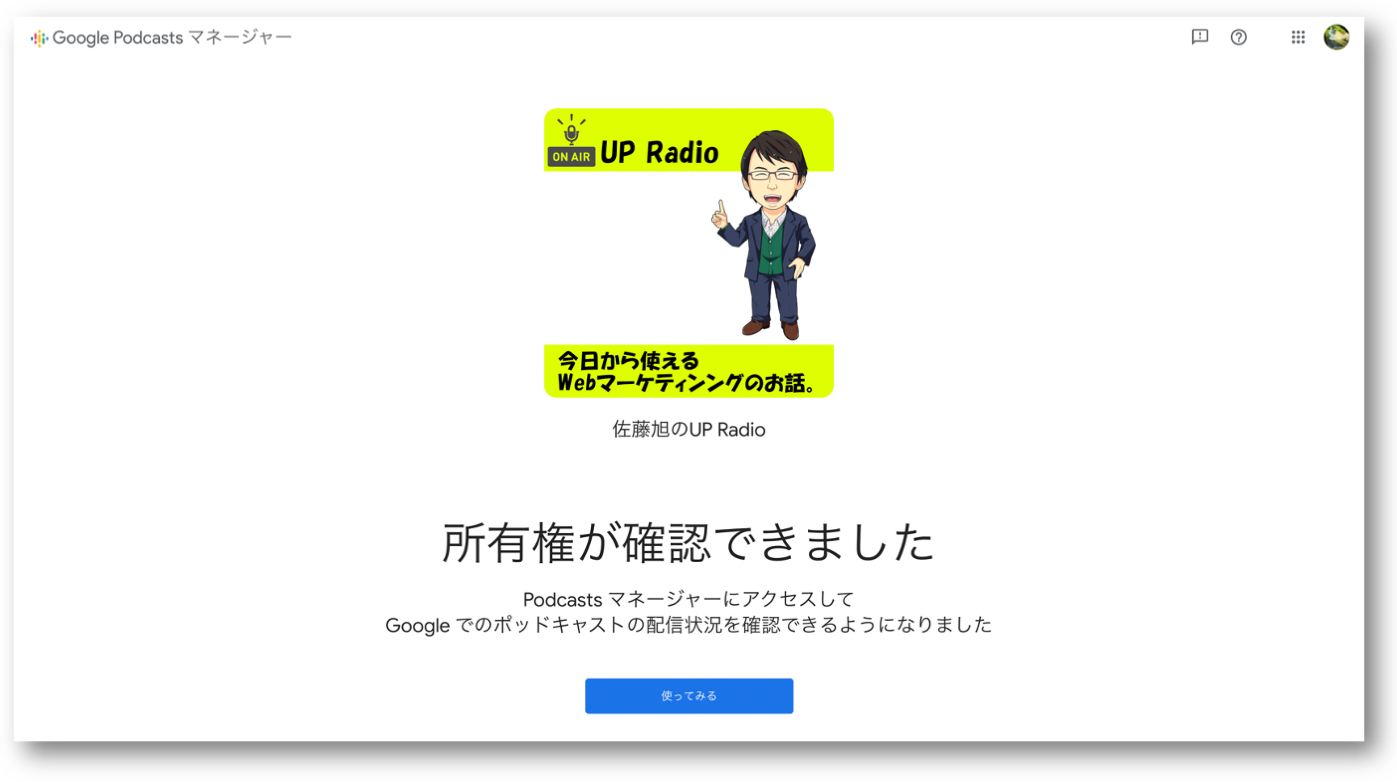
受信したコードを入力し、認証をするとこの画面のように「所有権が確認できました」と表示されます。
これで登録は完了です!
『使ってみる』ボタンをクリックすると、この様な画面になります。
ブックマークをつけておくと良いですね!
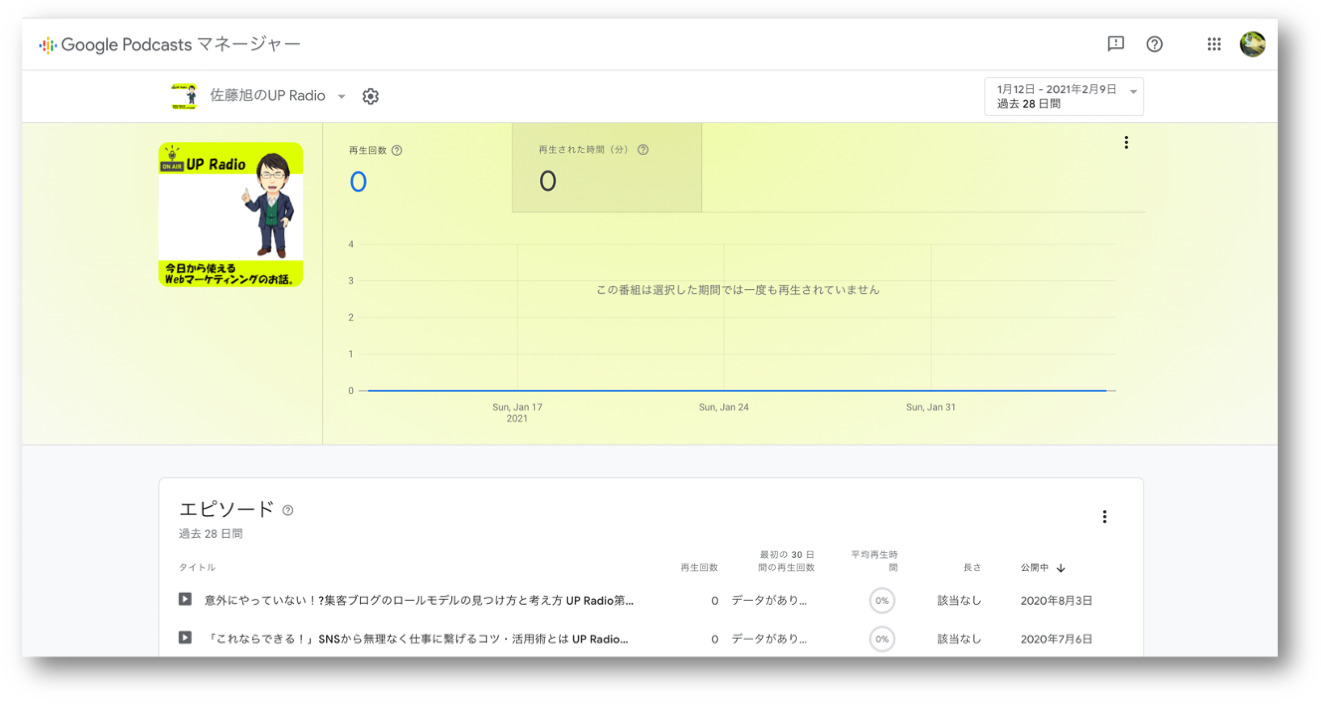
PodcastのRSS表示件数を変更する方法
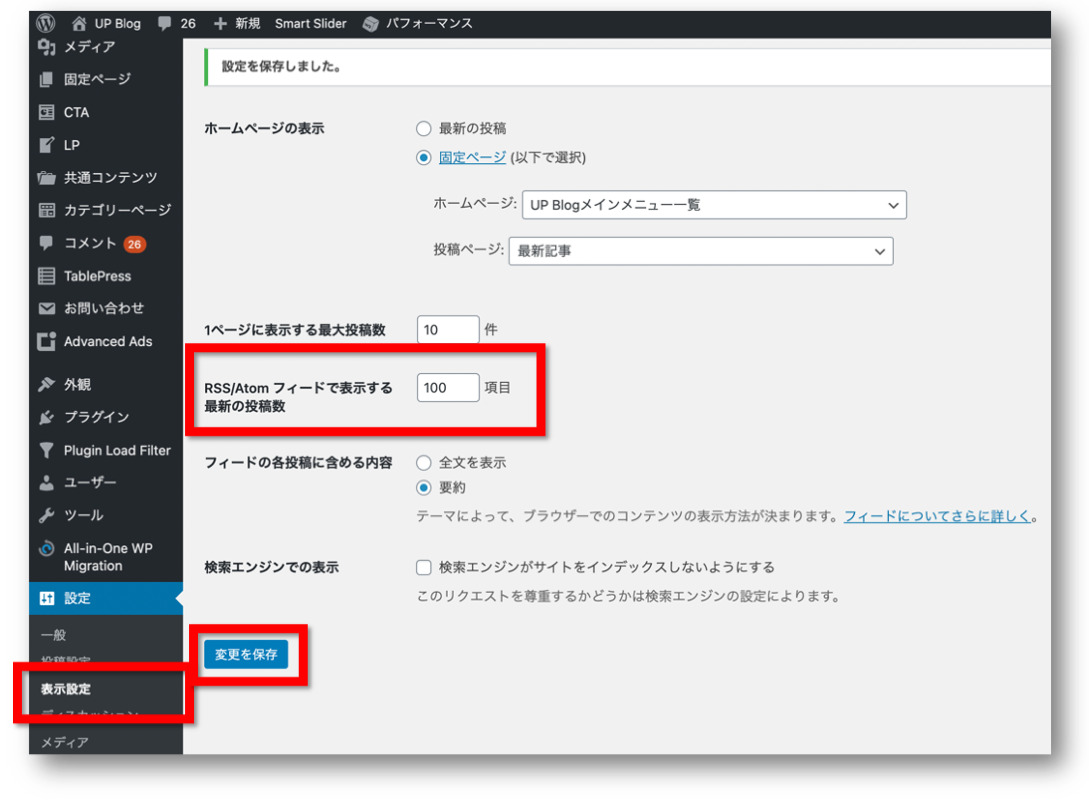
ポッドキャストのRSSフィードを確認した際に、「あれ?本当はもっと配信しているはずなのに10件しか表示されないぞ!?」と思われた方は、WordPressの管理画面から変更が可能です。
WordPressは初期状態では、RSSフィードの表示件数は10件となっている為、『設定』→『表示設定』の順に設定画面を開き『RSS/Atom フィードで表示する最新の投稿数』を好みの数字に変更し、画面下にある『変更を保存』をクリックしましょう。
これで設定は自動で反映されます。
まとめ 恩恵が大きいので登録しましょう!
と言うわけで、WordPressで配信中Podcast番組をGooglePodcastsマネージャーに登録する方法についての解説でした。
調べるとき、結構迷ったのですが、この様に覚えてしまえば至って簡単でした!
折角配信されているPodcast番組なので、より多くの方に聴いていただけるよう、ぜひ登録を済ませておきましょう!
\無料なので併せてどうぞ/

「Webの集客力・販売力をUPしたい!」という方の為、無料メール会員様限定で生成AI活用やデジタルマーケティングを使った集客・販売力UPするための最新情報をお届けしています。
今なら、無料メール会員登録で「集客・販売ページで使えるLP生成AIプロンプト」(PDF+動画)を無料でプレゼント!
ご登録後、即あなたのメールボックスに届きますので、ぜひ活用してください!
なお、メール会員のご登録は無料。いつでも解除可能ですのでご安心ください。